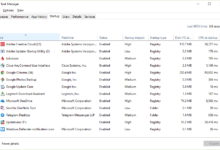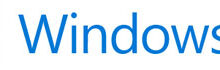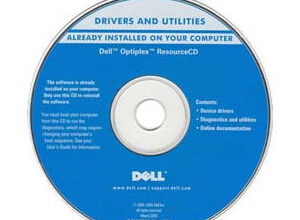![Qu'est-ce que Svchost.exe ? [Service Host]](https://www.lojiciels.com/wp-content/uploads/2020/09/Quest-ce-que-Svchostexe-Service-Host-780x470.png)
Le fichier svchost.exe (Service Host) est un processus système important fourni par Microsoft dans les systèmes d’exploitation Windows. Dans des circonstances normales, le fichier svchost n’est pas un virus mais un composant critique pour un certain nombre de services Windows.
Le but de svchost.exe est, comme son nom l’indique, d’héberger des services. Windows utilise svchost.exe pour regrouper les services qui ont besoin d’accéder aux mêmes DLL afin qu’ils puissent fonctionner en un seul processus, ce qui contribue à réduire leur demande de ressources système.
Comme Windows utilise le processus Service Host pour un grand nombre de tâches, il est courant de constater une utilisation accrue de la mémoire vive de svchost.exe dans le gestionnaire de tâches. Vous verrez également de nombreuses instances différentes de svchost.exe s’exécuter dans le gestionnaire des tâches parce que Windows regroupe des services similaires, tels que les services liés au réseau.
Étant donné que svchost.exe est un composant essentiel de Windows, vous ne devez pas le supprimer ni le mettre en quarantaine, sauf si vous avez vérifié que le fichier svchost.exe dont vous vous occupez est inutile ou malveillant. Il ne peut y avoir que deux dossiers dans lesquels le vrai svchost.exe est stocké, ce qui permet de repérer facilement un faux.
Processus Svchost.exe (Windows 10).
Contenu
Quels logiciels utilisent Svchost.exe ?
Le processus svchost.exe démarre au démarrage de Windows, puis vérifie dans la ruche HKLM du registre (sous SOFTWAREMicrosoftWindows NTCurrentVersionSvchost) les services qu’il devrait charger en mémoire.
Svchost.exe fonctionne sous Windows 10, Windows 8, Windows 7, Windows Vista, Windows XP et Windows 2000.
À partir de Windows 10 Creator Update (version 1703), pour les systèmes qui utilisent plus de 3,5 Go de RAM, chaque service exécute sa propre instance de svchost. Si moins de 3,5 Go de RAM sont disponibles, les services sont regroupés en processus svchost.exe partagés, comme dans les versions précédentes de Windows.
Voici quelques exemples de services Windows qui utilisent svchost.exe :
- Windows Update
- Tâches de fond Service d’infrastructure
- Plug and Play
- Service de publication sur le web
- Service d’assistance Bluetooth
- Pare-feu Windows
- Planificateur de tâches
- Client DHCP
- Windows Audio
- Superfetch
- Connexions aux réseaux
- Appel de procédure à distance (RPC)
Svchost.exe est-il un virus ?
Pas d’habitude, mais cela ne fait pas de mal de vérifier, surtout si vous ne savez pas pourquoi svchost.exe occupe toute la mémoire de votre ordinateur.
La première étape pour identifier si svchost.exe est un virus consiste à déterminer quels services chaque instance svchost.exe héberge. Comme vous avez probablement plusieurs instances svchost.exe en cours d’exécution dans le gestionnaire des tâches, vous devez plonger un peu plus profondément pour voir ce que chaque processus fait réellement avant de décider de supprimer le processus svchost ou de désactiver le service qui s’exécute à l’intérieur.
Une fois que vous savez quels services fonctionnent dans svchost.exe, vous pouvez voir s’ils sont réels et nécessaires ou si un logiciel malveillant se fait passer pour svchost.exe.
Si vous avez Windows 10 ou Windows 8, vous pouvez « ouvrir » chaque fichier svchost.exe à partir du gestionnaire des tâches.
-
Ouvrez le gestionnaire des tâches.
-
Sélectionnez le Processus onglet.
-
Faites défiler l’écran vers le bas jusqu’à la Processus Windows et trouver une Hôte de service :
-
Appuyez et maintenez ou cliquez avec le bouton droit de la souris sur l’entrée et sélectionnez Emplacement du fichier ouvert.
Si l’emplacement qui s’ouvre est autre que l’un des chemins suivants, qui sont ceux où Windows stocke les copies authentiques de svchost.exe, vous pourriez avoir un virus : %SystemRoot%System32svchost.exe ou %SystemRoot%SysWOW64svchost.exe.
La deuxième voie est celle où se trouvent les services 32 bits fonctionnant sur une machine 64 bits. Tous les ordinateurs n’ont pas ce dossier.
-
Sélectionnez la flèche à gauche de l’entrée pour la développer. Tous les services qu’il héberge se trouvent directement sous l’instance svchost.exe.
Pour d’autres versions de Windows comme Windows 7, vous pouvez également utiliser le gestionnaire de tâches pour voir tous les services utilisés par svchost.exe, mais ce n’est pas aussi clairement présenté que dans les nouvelles versions de Windows. Vous pouvez le faire en cliquant sur une instance de svchost.exe avec le bouton droit de la souris dans la fenêtre Processus onglet, en choisissant Aller à Servicespuis en lisant la liste des services mis en évidence dans le Services onglet.
Une autre option consiste à utiliser la commande tasklist dans l’invite de commande pour cracher une liste de tous les services utilisés par toutes les instances de svchost.exe.
Pour ce faire, ouvrez l’invite de commande et entrez la commande suivante :
liste des tâches /svc | trouver « svch
data-type= »code »>
Une autre option consiste à utiliser un opérateur de redirection pour exporter les résultats de la commande dans un fichier texte plus facile à lire.
Si vous n’identifiez pas quelque chose sur la liste, cela ne signifie pas nécessairement que vous avez un virus. Il peut simplement s’agir d’un service que vous ne reconnaissez pas, mais qui est vital pour les opérations essentielles de Windows. En fait, il existe probablement des dizaines de services de « recherche de virus » qui sont totalement sûrs.
Si vous hésitez sur ce que vous voyez, faites une recherche en ligne. Vous pouvez le faire dans Windows 10 ou 8 via le gestionnaire des tâches, en cliquant sur le service avec le bouton droit de la souris et en choisissant Recherche en ligne. Pour Windows 7, Vista ou XP, notez le service dans l’invite de commande et tapez-le dans Google.
Pour fermer un service fonctionnant dans svchost.exe, voir les deux séries d’instructions au bas de cette page.
Pourquoi Svchost.exe utilise-t-il autant de mémoire ?
Comme tout processus, svchost.exe a besoin de mémoire et de puissance de processeur pour fonctionner. Il est tout à fait normal de constater une utilisation accrue de la mémoire de svchost.exe, en particulier pendant les périodes où l’un des services utilisant le Service Host est utilisé.
L’une des principales raisons pour lesquelles svchost.exe utilise beaucoup de mémoire (et même de bande passante) est qu’il y a un accès à Internet, auquel cas « svchost.exe netsvcs » peut fonctionner. Cela peut se produire si Windows Update travaille au téléchargement et à l’installation de correctifs et d’autres mises à jour. Les autres services utilisés sous svchost.exe netsvcs comprennent BITS (Background Intelligent Transfer Service), Schedule (Task Scheduler), Themes, et iphlpsvc (IP Helper).
Une chose que vous pouvez faire pour empêcher le processus svchost d’aspirer autant de mémoire ou une autre ressource du système, est d’arrêter les services qui sont à blâmer. Par exemple, si svchost.exe ralentit votre ordinateur à cause de Windows Update, arrêtez de télécharger/installer les mises à jour ou désactivez complètement le service. Ou peut-être que le défragmenteur de disque défragmente votre disque dur, auquel cas le service hôte utilisera plus de mémoire pour cette tâche.
Cependant, svchost.exe ne devrait pas, dans des situations normales, accaparer toute la mémoire du système. Si svchost.exe utilise plus de 90 à 100 % de la mémoire vive, il se peut que vous ayez affaire à une copie malveillante et non authentique de svchost.exe. Si vous pensez que c’est ce qui se passe, continuez à lire pour savoir comment supprimer les virus svchost.exe.
Comment fermer un service Svchost.exe
Ce que la plupart des gens veulent probablement faire avec le processus svchost, c’est supprimer ou désactiver un service fonctionnant dans svchost.exe parce qu’il utilise trop de mémoire. Cependant, même si vous voulez supprimer svchost.exe parce que c’est un virus, suivez quand même ces instructions car il sera utile de désactiver le service avant d’essayer de le supprimer.
Pour Windows 7 et les versions antérieures de Windows, il est plus facile d’utiliser l’explorateur de processus. Faites un clic droit sur le fichier svchost.exe et choisissez Processus de mise à mort.
-
Ouvrez le gestionnaire des tâches.
-
Identifiez le service que vous souhaitez désactiver.
Pour ce faire, dans Windows 10 ou 8, développez le Hôte de service :
-
Cliquez avec le bouton droit de la souris sur l’entrée du gestionnaire de tâches pour le service que vous voulez fermer, et choisissez Stop. Windows arrêtera immédiatement ce service. Toutes les ressources du système qu’il utilisait seront libérées pour d’autres services et applications.
Si vous ne voyez pas l’option permettant d’arrêter le service, assurez-vous de sélectionner le service lui-même et non la ligne « Service Host ».
-
Si le service ne s’arrête pas parce que le programme est en cours d’exécution, quittez-le. Si vous ne pouvez pas, vous risquez de devoir désinstaller le logiciel.
Vous pouvez vérifier qu’il a été fermé, ou le désactiver de façon permanente, en localisant le même service dans le programme Services (recherchez services.msc dans le menu Démarrer). Pour l’empêcher de fonctionner à nouveau, double-cliquez sur le service dans la liste et changez le type de démarrage en Handicapés.
Comment supprimer un virus Svchost.exe
Vous ne pouvez pas supprimer le vrai fichier svchost.exe de votre ordinateur parce qu’il fait partie intégrante d’un processus trop important, mais vous pouvez supprimer les faux. Si vous avez un fichier svchost.exe qui se trouve ailleurs que dans le dossier %SystemRoot%System32 ou %SystemRoot%SysWOW64, vous pouvez le supprimer en toute sécurité.
Par exemple, si votre dossier Téléchargements contient un fichier Service Host, ou s’il y en a un sur votre bureau ou sur une clé USB, il est évident que Windows n’utilise pas ce fichier à des fins importantes d’hébergement de services, auquel cas vous pouvez le supprimer.
Cependant, les virus svchost.exe ne sont probablement pas aussi faciles à supprimer que les fichiers ordinaires. Suivez les étapes suivantes pour supprimer le virus :
-
Cliquez avec le bouton droit de la souris sur le processus svchost.exe dans le gestionnaire de tâches et sélectionnez Emplacement du fichier ouvert.
Nous ne ferons rien avec cette fenêtre pour l’instant, alors gardez-la ouverte.
N’oubliez pas que si le dossier qui s’ouvre est l’un des dossiers système mentionnés ci-dessus, votre fichier svchost.exe est propre et ne doit pas être supprimé. Cependant, faites particulièrement attention à lire le nom du fichier ; s’il est orthographié ne serait-ce qu’une lettre de svchost.exe, vous n’avez certainement pas affaire au fichier légitime utilisé par Windows.
-
Faites un clic droit sur le même processus svchost.exe et choisissez Fin de la tâche.
Si cela ne fonctionne pas, ouvrez Process Explorer et cliquez avec le bouton droit de la souris sur le fichier svchost.exe, puis sélectionnez Processus de mise à mort pour l’arrêter.
-
Si des services sont imbriqués dans le fichier svchost.exe, ouvrez-les dans le gestionnaire de tâches comme expliqué ci-dessus, et arrêtez chacun d’entre eux.
-
Ouvrez le dossier de l’étape 1 et essayez de supprimer le fichier svchost.exe comme vous le feriez pour n’importe quel autre fichier, en faisant un clic droit dessus et en choisissant Supprimer.
Si vous ne pouvez pas, installez LockHunter et dites-lui de supprimer le fichier au prochain redémarrage.
-
Installez Malwarebytes ou un autre outil de suppression des logiciels espions, et effectuez une analyse complète du système pour supprimer le processus svchost.
Redémarrez votre ordinateur si quelque chose a été trouvé.
Si le virus svchost.exe ne vous permet pas d’installer un programme sur votre ordinateur, téléchargez un antivirus portable sur une clé USB et scannez-le à partir de là.
-
Utilisez un programme antivirus complet pour rechercher les virus. Ces listes de programmes Windows AV et Mac AV offrent de nombreuses options.
C’est une excellente idée d’avoir un de ces antivirus toujours actif de toute façon, même si un autre antivirus a pu supprimer le fichier svchost.exe.
-
Utilisez un programme antivirus gratuit et amorçable pour analyser votre ordinateur avant le démarrage de Windows. Ils sont utiles lorsque les autres scanners échouent parce que le virus svchost.exe ne peut pas s’exécuter si Windows n’est pas en cours d’exécution, et qu’un outil AV amorçable fonctionne en dehors de Windows.